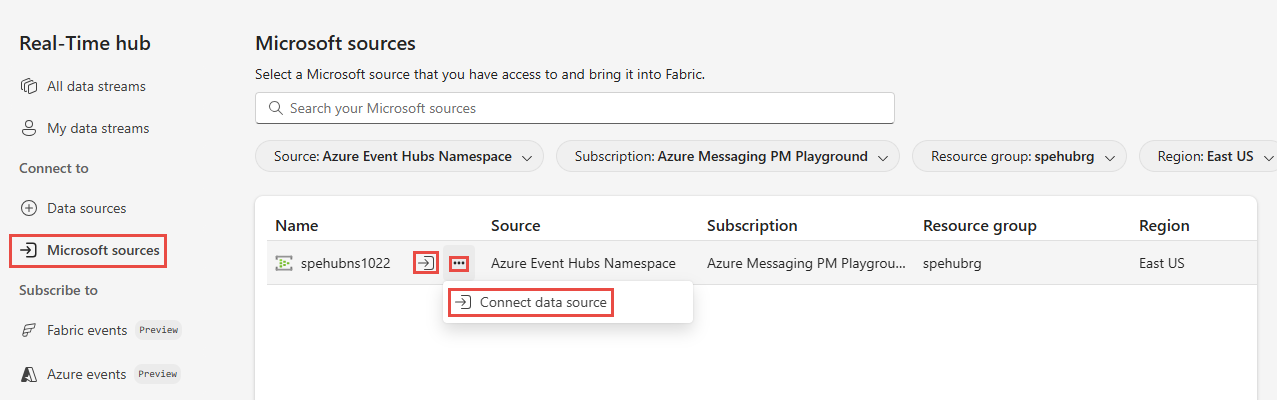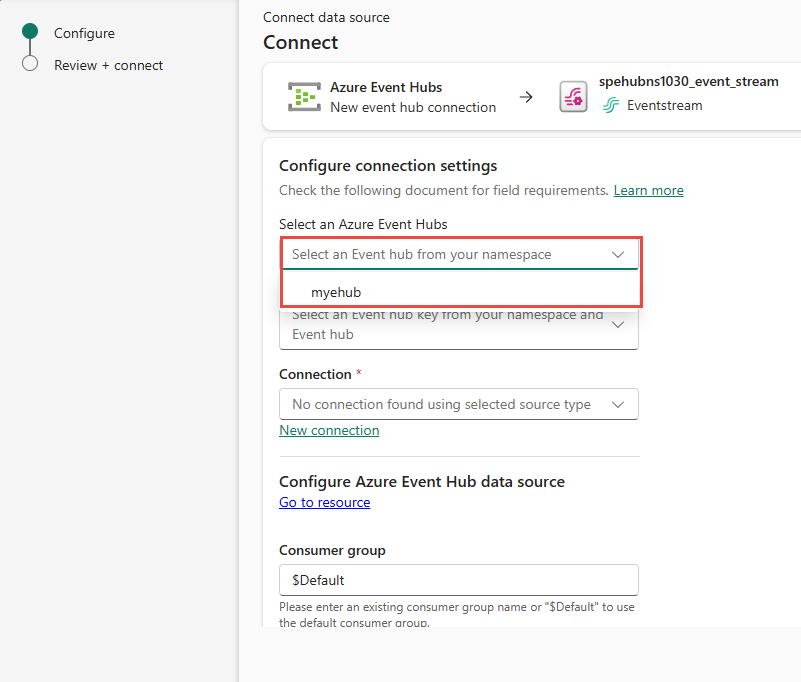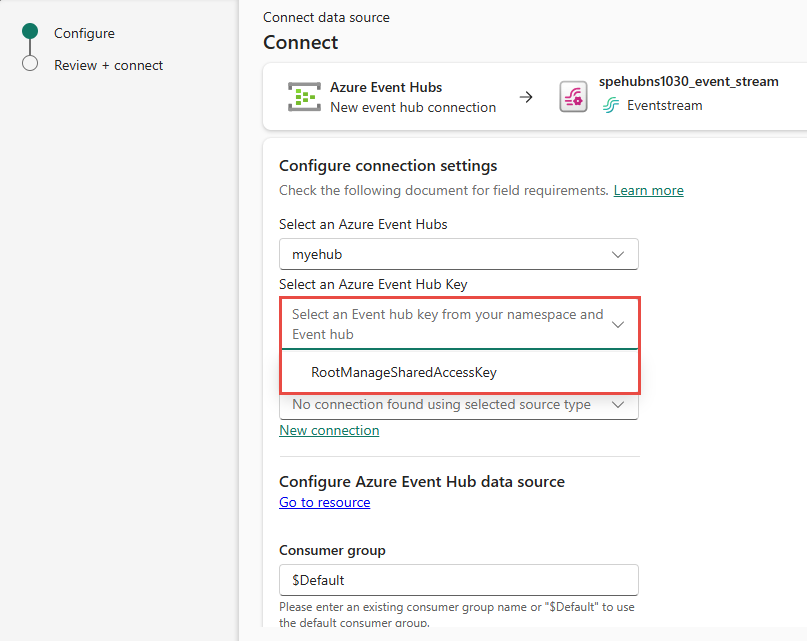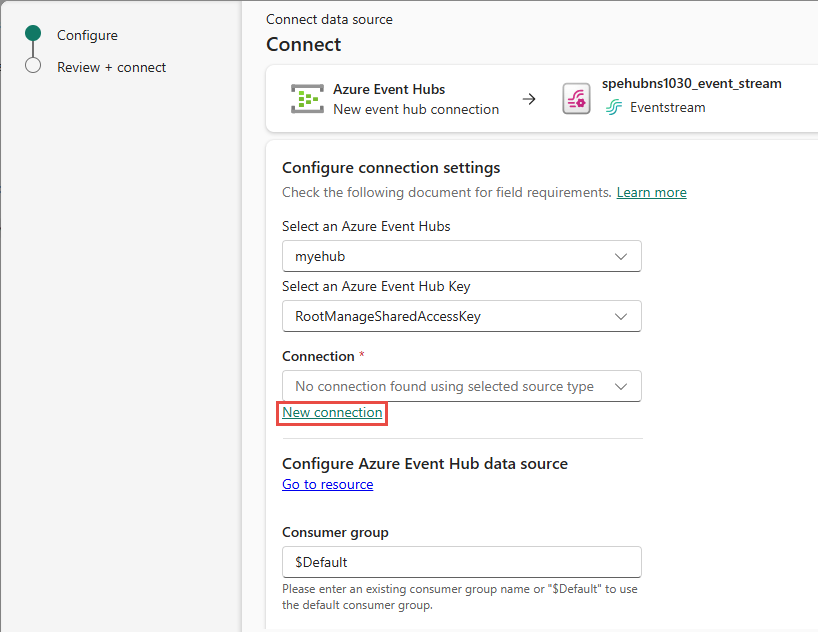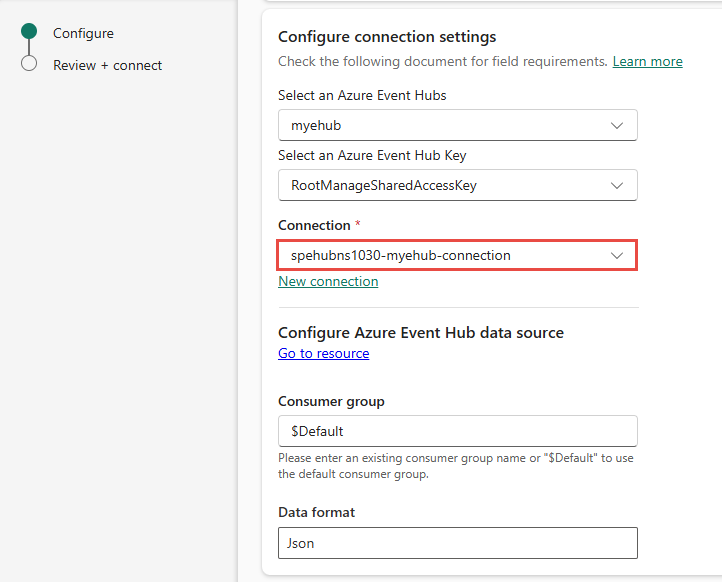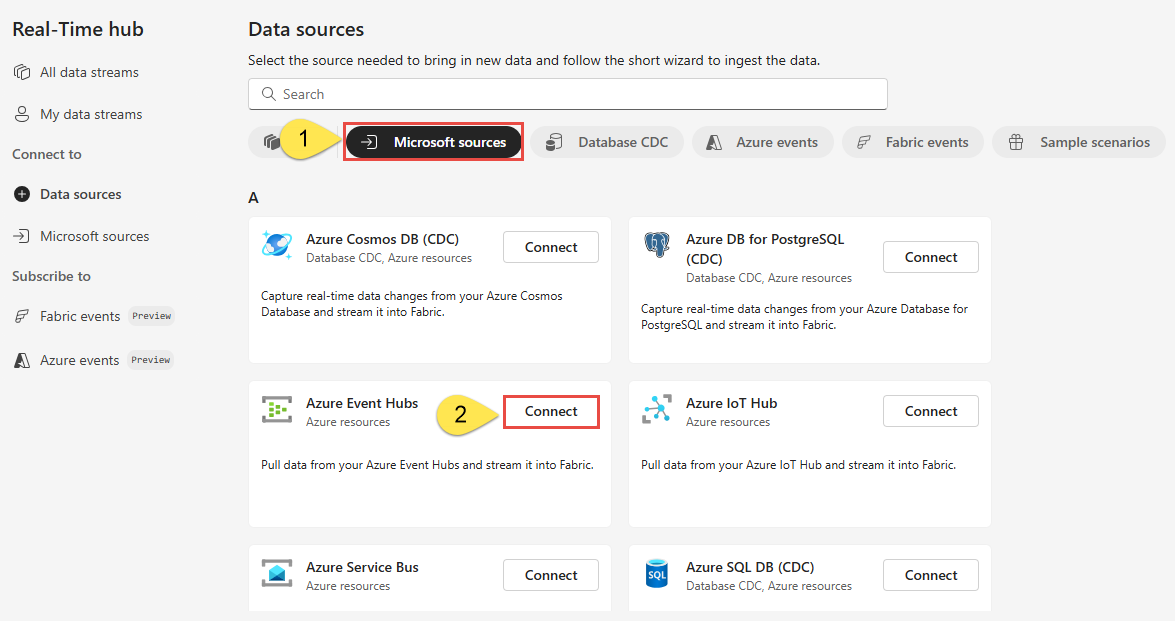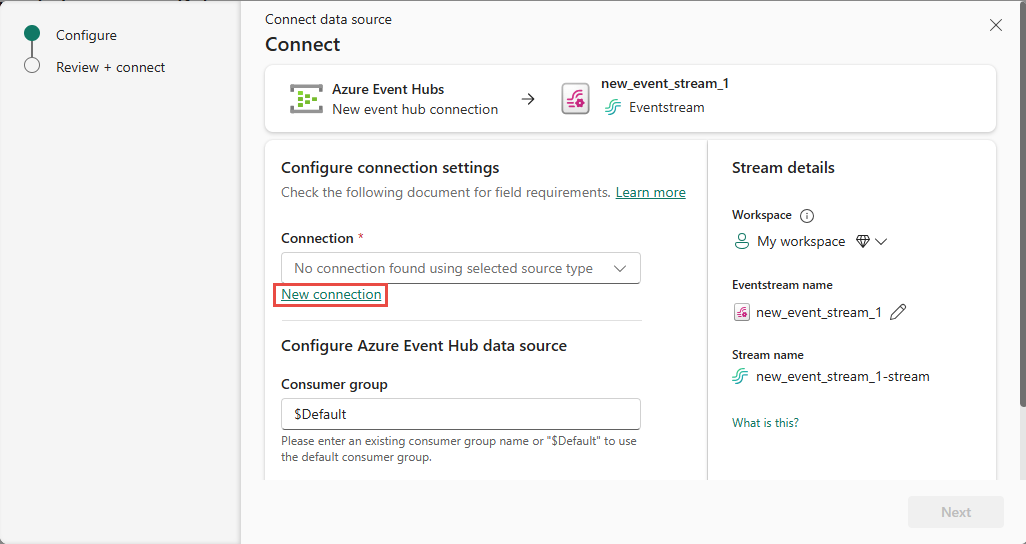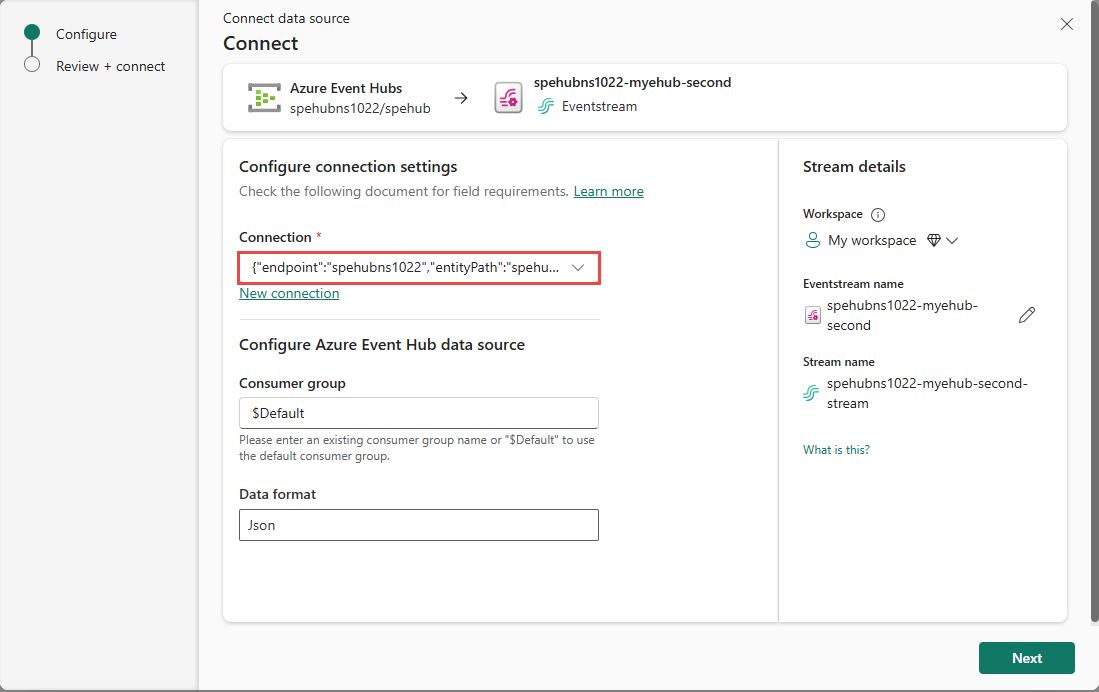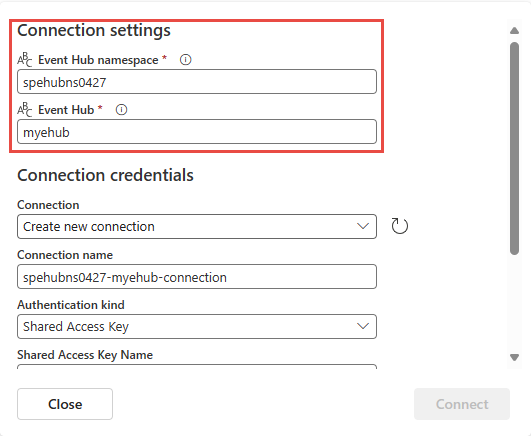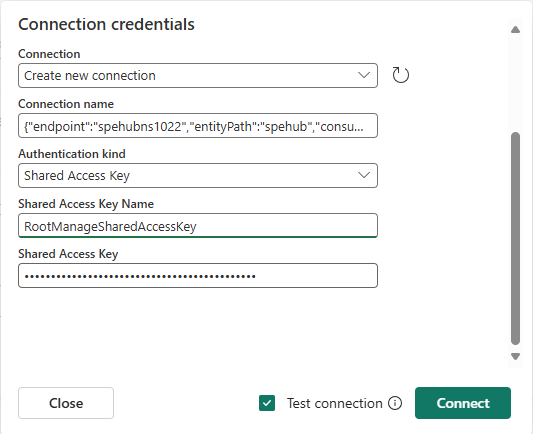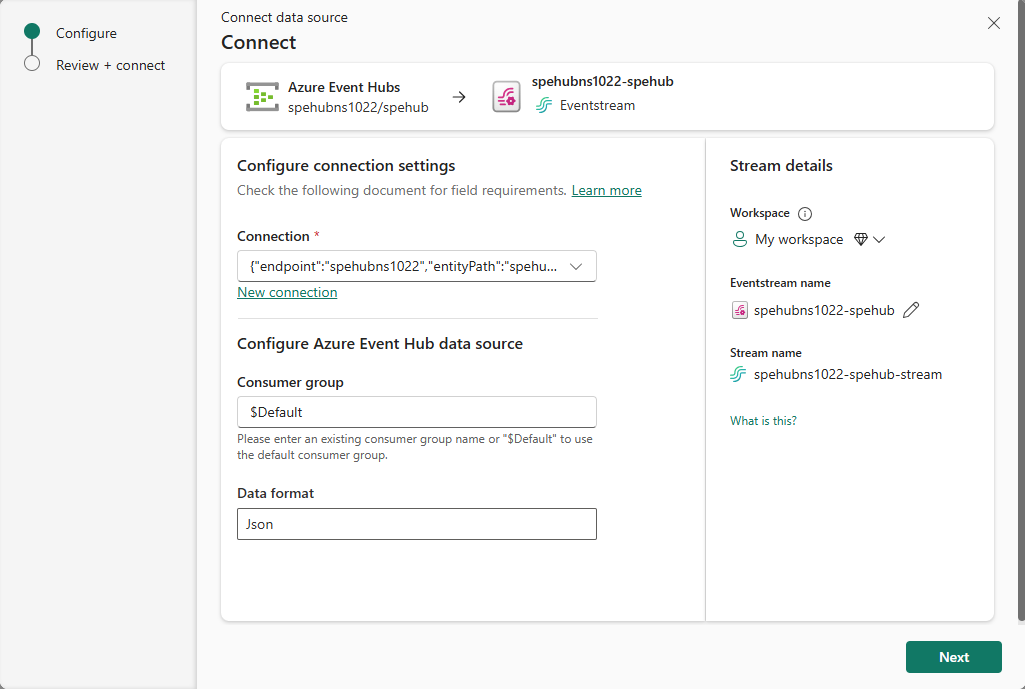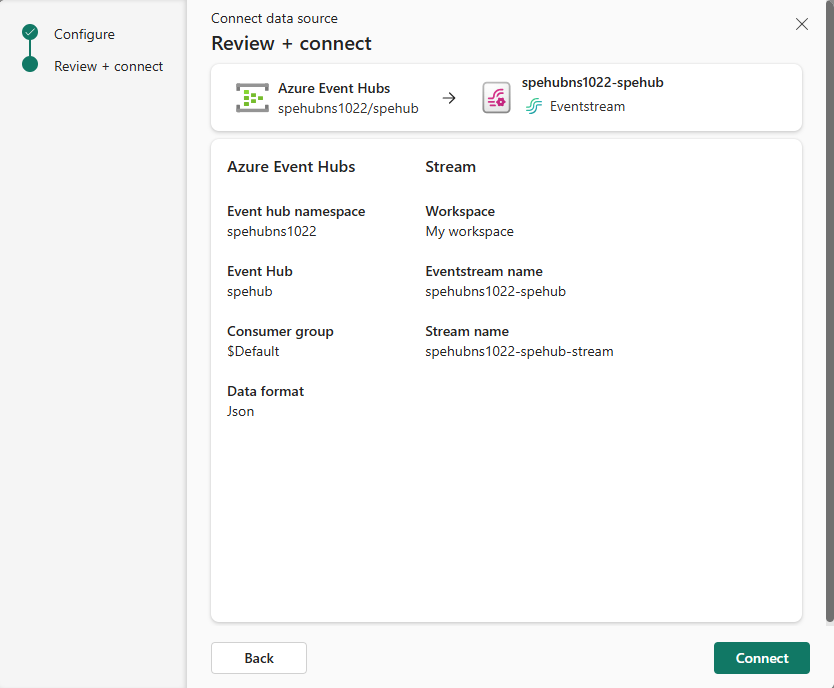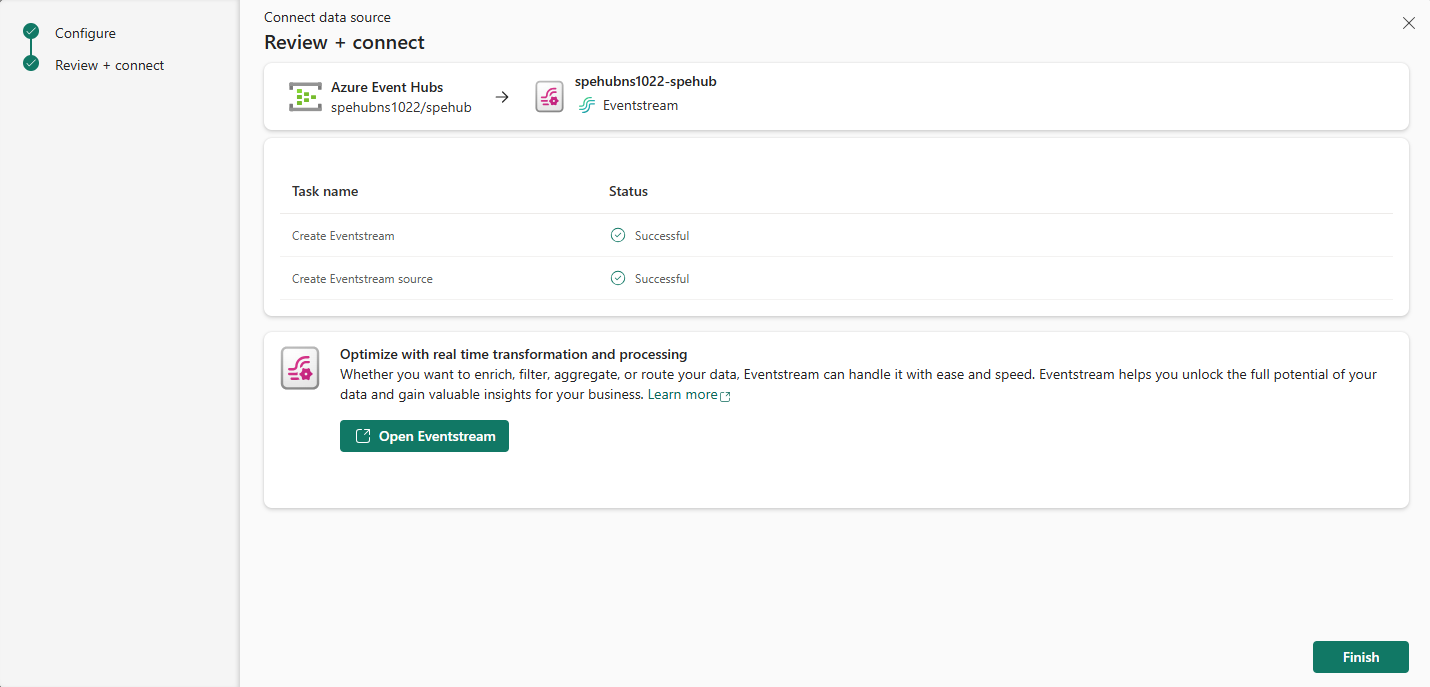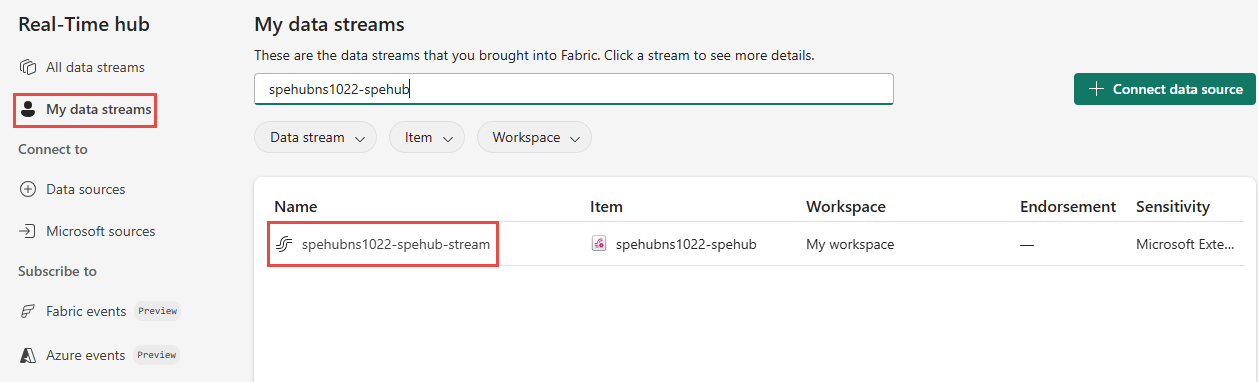Tapahtumien noutaminen Azure-tapahtumatoiminnoista reaaliaikaiseen keskukseen
Tässä artikkelissa kuvataan, miten voit noutaa tapahtumia Azure-tapahtumakeskuksesta Reaaliaikaiseen keskukseen.
Edellytykset
- Työtilan käyttöoikeus Fabric-kapasiteetin käyttöoikeustilassa (tai) kokeiluversion käyttöoikeustilassa Osallistuja-oikeudella tai korkeammilla käyttöoikeuksilla.
- Luo Azure-tapahtumatoimintojen nimitila ja tapahtumatoiminto , jos sellaista ei ole.
- Tarvitset asianmukaisen käyttöoikeuden saadaksesi käyttöavaimet tapahtumatoiminnolle. Tapahtumatoiminnon on oltava julkisesti käytettävissä, eikä se saa olla palomuurin takana tai suojattu näennäisverkossa.
Tapahtumien noutaminen Azure-tapahtumakeskuksesta
Voit saada tapahtumia Azure-tapahtumakeskuksesta reaaliaikaiseen keskukseen jollakin seuraavista tavoista:
Microsoftin lähteet -sivu
Valitse Reaaliaikainen-keskuksessa Microsoft-lähteet vasemmasta siirtymisvalikosta. Hakuruudun avulla voit kirjoittaa resurssin nimen tai käyttää suodattimia (Lähde, Tilaus, Resurssiryhmä, Alue) resurssin etsimiseen.
Valitse Lähteen-kohdanyläreunasta Azure-tapahtumatoiminnot avattavasta luettelosta.
Valitse Tilaus-kohdassa Azure-tilaus, jossa on resurssiryhmä tapahtumatoiminnollasi.
Valitse Resurssiryhmä-kohdassa resurssiryhmä, jolla on tapahtumatoimintosi.
Valitse Alue-kohdassa paikka, jossa tapahtumatoimintosi sijaitsee.
Siirrä nyt tapahtumatoimintojen luettelossa sen tapahtumatoiminnon nimen päälle, jonka haluat yhdistää reaaliaikaiseen keskittimeen, ja valitse Yhdistä-painike tai valitse ... (kolme pistettä) ja valitse sitten Yhdistä tietolähde.
Yhteysasetusten ja tunnistetietojen määrittäminen
Toimi Yhdistä-sivun Määritä yhteysasetukset -osiossa seuraavasti:
Valitse tapahtumatoiminto Event Hubs -nimitilasta.
Valitse käyttöavain Event Hubs -nimitilalle tai tapahtumatoiminnolle.
Jos tapahtumatoimintoon on aiemmin luotu yhteys, se näkyy Yhteyden avattavassa luettelossa. Valitse se. Jos näin ei ole, luo yhteys tapahtumatoimintoon valitsemalla Uusi yhteys .
Jos Azure-tapahtumatoimintoosi on aiemmin luotu yhteys, valitse olemassa oleva yhteys ja siirry sitten Määritä ja muodosta yhteys Azure-tapahtumatoiminnon resurssiin .
Ponnahdusikkunassa kaikki kentät (Tapahtumatoiminnot-nimitila, Tapahtumakeskus, Yhteyden nimi, Todennustyyppi, Jaetun käyttöavaimen nimi ja Jaetun käyttöavaimen arvo) tulee täyttää automaattisesti. Haluat ehkä päivittää yhteyden nimen. Esimerkki:
mynamespace-myehub-connection. Valitse ikkunan alareunasta Yhdistä . Näet yhteyden avattavassa Yhteys-luettelossa . Kun seuraavan kerran käynnistät ohjatun yhteystoiminnon samassa tapahtumakeskuksessa, näet tämän yhteyden avattavassa luettelossa.Ohita Tietolähteet-sivuosio ja jatka osioon Azure-tapahtumakeskuksen resurssin määrittäminen ja siihen yhdistäminen.
Tietolähdesivu
Jos näet Power BI - sivun vasemmassa alakulmassa, siirry Fabric kuormitukseen valitsemalla Power BI - ja valitsemalla sitten Fabric.
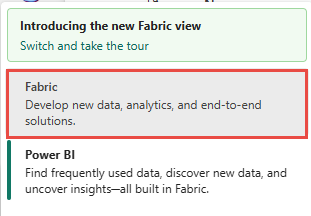
Valitse reaaliaikainen vasemmasta siirtymispalkista.
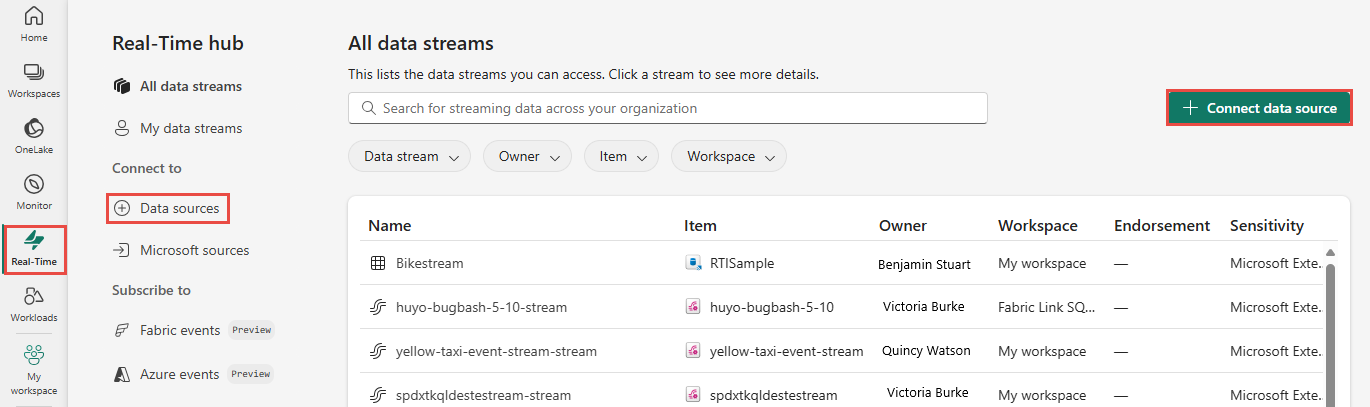
Valitse Reaaliaikainen keskus -sivulla + Tietolähteet vasemmanpuoleisen siirtymisvalikon Yhdistä kohteeseen -kohdasta.
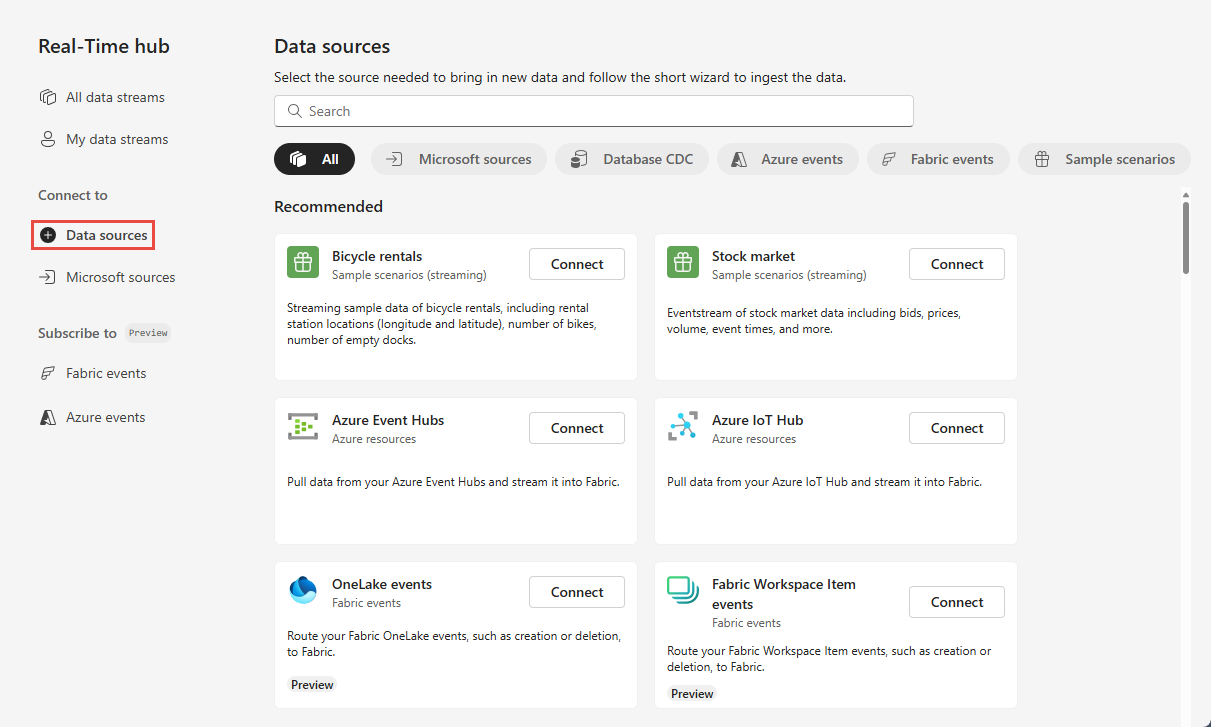
Pääset myös Tietolähteet-sivulle kaikista tietovirroista tai Omat tietovirrat -sivuista valitsemalla + Yhdistä tietolähde -painikkeen oikeassa yläkulmassa.
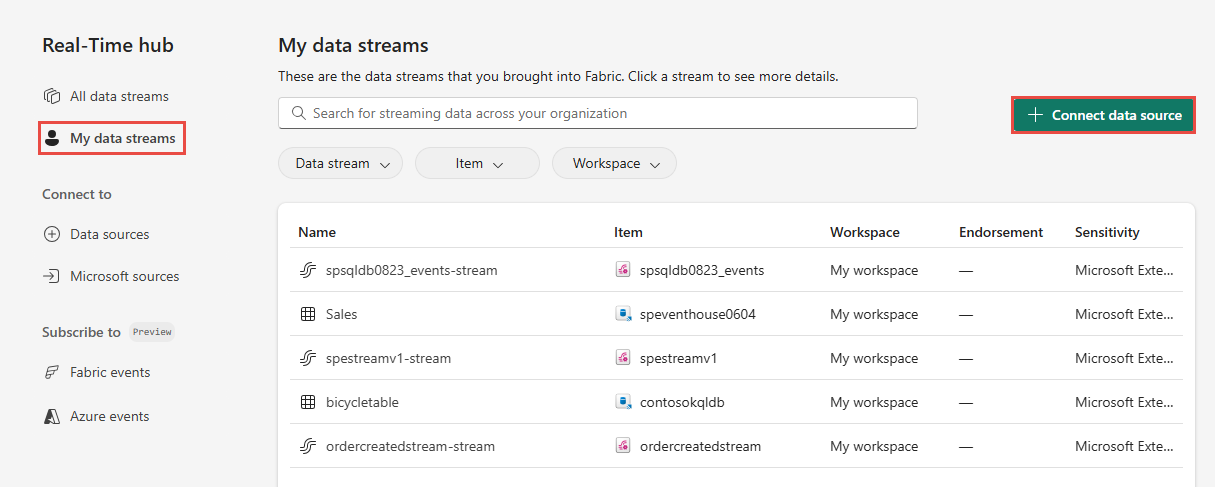
Valitse Tietolähteet-sivulla yläreunasta Microsoft-lähteiden luokka ja valitse sitten Yhdistä Azure-tapahtumatoiminnot-ruudussa.
Seuraa nyt ohjeita Yhdistä Azure-tapahtumatoimintoon -osiosta.
Yhteysasetusten ja tunnistetietojen määrittäminen
Jos haluat luoda yhteyden tapahtumatoimintoon, valitse Yhdistä-sivulla Uusi yhteys.
Jos Azure-tapahtumatoimintoon on aiemmin luotu yhteys, valitse olemassa oleva yhteys seuraavassa kuvassa esitetyllä tavalla ja siirry sitten Määritä-kohtaan ja muodosta yhteys Azure-tapahtumakeskuksen resurssiin .
Tee Yhteysasetukset-osiossa seuraavat vaiheet:
Tee Yhteyden tunnistetiedot -osiossa seuraavat vaiheet:
Anna Yhteyden nimi -kenttään tapahtumatoimintoyhteyden nimi.
Vahvista todennuslajiksi, että jaettu käyttöoikeusavain on valittuna.
Kirjoita Jaetun käyttöavaimen nimi -kohtaan jaetun käyttöavaimen nimi.
Anna Jaettu käyttöoikeus -avaimelle jaetun käyttöavaimen arvo.
Valitse yhdistä sivun alareunasta.
Jatka nyt Azure-tapahtumakeskuksen resurssin määrittämistä ja siihen yhdistämistä.
Azure-tapahtumatoiminnon määrittäminen ja siihen yhdistäminen
Kirjoita nyt ohjatun toiminnon Yhdistä-sivulla Kuluttajaryhmä-kohtaan kuluttajaryhmän nimi. Oletusarvoisesti
$Defaultse on valittuna. Se on tapahtumakeskuksen oletusarvoinen kuluttajaryhmä.Valitse Tietojen muoto -kohdassa tietomuoto saapuville reaaliaikaisille tapahtumille, jotka haluat saada Azure-tapahtumakeskuksesta.
Valitse oikealla olevassa Streamin tiedot -osiossa Fabric-työtila, johon haluat tallentaa ohjatun toiminnon luoman tapahtumavirran.
Anna eventstream-nimelle eventstreamin nimi. Ohjattu toiminto luo tapahtumavirran, jonka lähteenä on valittu tapahtumatoiminto.
Streamin nimi luodaan automaattisesti, kun liität -streamin tapahtumavirran nimeen. Näet tämän suoratoiston Reaaliaikainen keskus Kaikki tietovirrat -sivulla, kun ohjattu toiminto on valmis.
Valitse seuraava sivun alareunasta.
Tarkista + yhdistä -sivulla asetukset ja valitse Yhdistä.
Tietovirran tietojen tarkasteleminen
Jos valitset Tarkista + yhdistä -sivulla Avaa tapahtumavirta, ohjattu toiminto avaa sen luoman tapahtumavirran sinulle valitun tapahtumatoiminnon ollessa lähteenä. Jos haluat sulkea ohjatun toiminnon, valitse sivun alareunasta Valmis .
Sinun pitäisi nähdä tietovirta Kaikilla tietovirroilla - ja Omat tietovirrat -sivuilla. Katso yksityiskohtaiset ohjeet artikkelista Tietovirtojen tietojen tarkasteleminen Fabric Real-Time Hubissa.
Liittyvä sisältö
Lisätietoja tietovirtojen kulutuksesta on seuraavissa artikkeleissa: